耳机插入电脑没有声音怎么办
如何解决电脑插上耳机无声音的问题

如何解决电脑插上耳机无声音的问题在日常使用电脑时,我们经常会遇到一种情况,就是当我们插上耳机后,却无法听到声音。
这个问题可能会让我们感到困惑和烦恼。
那么,如何解决电脑插上耳机无声音的问题呢?本文将为您提供一些解决方法。
一、检查硬件连接首先,我们需要检查耳机的连接是否正确。
确保耳机插头已完全插入电脑耳机插孔。
有时候,插头没有插入到位,可能会导致无声音的问题。
如果插头已经插入到位,那么我们需要检查耳机本身是否正常工作。
可以尝试将耳机插入其他设备,如手机或音乐播放器,以确认耳机是否有问题。
二、调整音量设置其次,我们可以尝试调整电脑的音量设置。
右键点击电脑任务栏上的音量图标,选择“音量调节器”。
确保“耳机”选项的音量已经调到合适的位置,而不是静音或者过低的状态。
有时候,音量设置不正确可能导致耳机无声音的问题。
三、更新驱动程序如果以上方法都没有解决问题,我们可以尝试更新电脑的音频驱动程序。
音频驱动程序是控制电脑音频设备的软件,如果驱动程序过时或损坏,可能会导致耳机无声音的问题。
我们可以通过以下步骤来更新驱动程序:1. 打开“设备管理器”,可以通过在开始菜单中搜索来找到它。
2. 在设备管理器中,找到并展开“声音、视频和游戏控制器”选项。
3. 右键点击音频设备(通常是“高清晰度音频设备”或类似名称),选择“更新驱动程序”。
4. 在弹出的窗口中选择“自动搜索更新的驱动程序软件”选项,让电脑自动搜索并安装最新的驱动程序。
四、检查默认播放设备有时候,电脑可能会将音频输出设备设置为其他选项,导致耳机无法正常工作。
我们可以通过以下步骤来检查默认播放设备:1. 右键点击电脑任务栏上的音量图标,选择“声音”或“音频设备”选项。
2. 在弹出的窗口中,选择“播放”选项卡。
3. 确保耳机被设置为默认播放设备。
如果没有显示耳机,可以尝试右键点击耳机选项,选择“设置为默认设备”。
五、重启音频服务最后,如果以上方法仍然无法解决问题,我们可以尝试重启电脑的音频服务。
电脑插上耳机没有声音怎么办
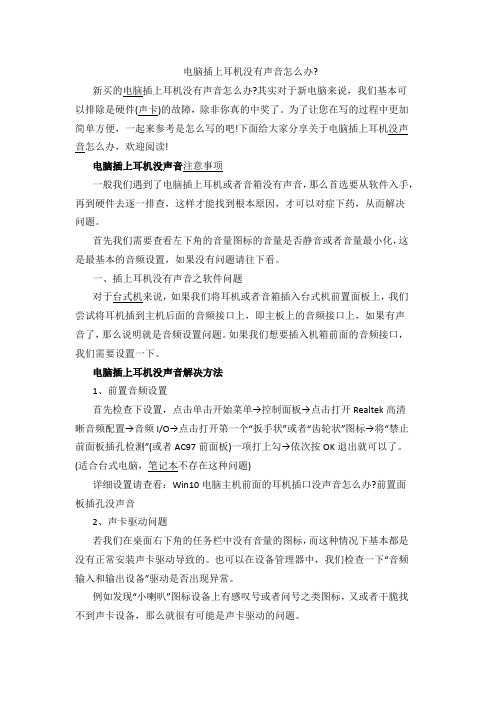
电脑插上耳机没有声音怎么办?新买的电脑插上耳机没有声音怎么办?其实对于新电脑来说,我们基本可以排除是硬件(声卡)的故障,除非你真的中奖了。
为了让您在写的过程中更加简单方便,一起来参考是怎么写的吧!下面给大家分享关于电脑插上耳机没声音怎么办,欢迎阅读!电脑插上耳机没声音注意事项一般我们遇到了电脑插上耳机或者音箱没有声音,那么首选要从软件入手,再到硬件去逐一排查,这样才能找到根本原因,才可以对症下药,从而解决问题。
首先我们需要查看左下角的音量图标的音量是否静音或者音量最小化,这是最基本的音频设置,如果没有问题请往下看。
一、插上耳机没有声音之软件问题对于台式机来说,如果我们将耳机或者音箱插入台式机前置面板上,我们尝试将耳机插到主机后面的音频接口上,即主板上的音频接口上,如果有声音了,那么说明就是音频设置问题。
如果我们想要插入机箱前面的音频接口,我们需要设置一下。
电脑插上耳机没声音解决方法1、前置音频设置首先检查下设置,点击单击开始菜单→控制面板→点击打开Realtek高清晰音频配置→音频I/O→点击打开第一个“扳手状”或者“齿轮状”图标→将“禁止前面板插孔检测”(或者AC97前面板)一项打上勾→依次按OK退出就可以了。
(适合台式电脑,笔记本不存在这种问题)详细设置请查看:Win10电脑主机前面的耳机插口没声音怎么办?前置面板插孔没声音2、声卡驱动问题若我们在桌面右下角的任务栏中没有音量的图标,而这种情况下基本都是没有正常安装声卡驱动导致的。
也可以在设备管理器中,我们检查一下“音频输入和输出设备”驱动是否出现异常。
例如发现“小喇叭”图标设备上有感叹号或者问号之类图标,又或者干脆找不到声卡设备,那么就很有可能是声卡驱动的问题。
声卡驱动安装十分简单,我们在电脑上下载安装一个“驱动精灵”或者“驱动人生”等驱动工具,都可以在线检测并安装声卡驱动问题。
电脑插上耳机没声音技巧二1、可能是耳机没有完全插入台式机电脑音频接口,尝试重新插入再确认是否有声音(一般3.5mm耳机接头要完全抵进接口才能接收到声音)。
最新整理电脑主机插上耳机没声音怎么回事
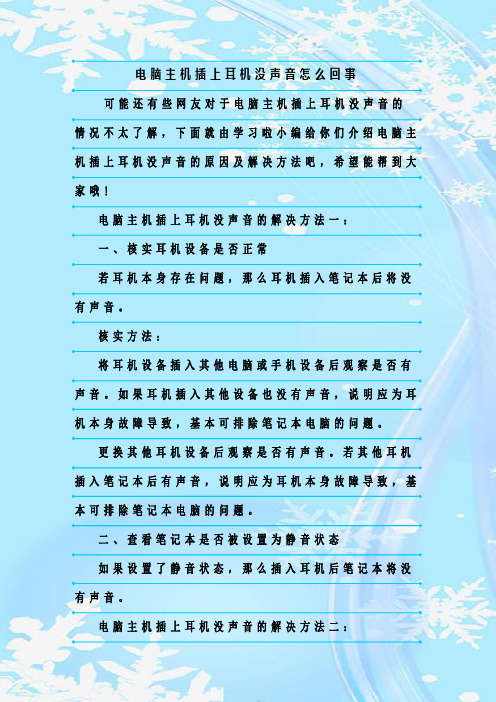
电脑主机插上耳机没声音怎么回事
可能还有些网友对于电脑主机插上耳机没声音的情况不太了解,下面就由学习啦小编给你们介绍电脑主机插上耳机没声音的原因及解决方法吧,希望能帮到大家哦!
电脑主机插上耳机没声音的解决方法一:
一、核实耳机设备是否正常
若耳机本身存在问题,那么耳机插入笔记本后将没有声音。
核实方法:
将耳机设备插入其他电脑或手机设备后观察是否有声音。
如果耳机插入其他设备也没有声音,说明应为耳机本身故障导致,基本可排除笔记本电脑的问题。
更换其他耳机设备后观察是否有声音。
若其他耳机插入笔记本后有声音,说明应为耳机本身故障导致,基本可排除笔记本电脑的问题。
二、查看笔记本是否被设置为静音状态
如果设置了静音状态,那么插入耳机后笔记本将没有声音。
电脑主机插上耳机没声音的解决方法二:
在电脑左下角的开始菜单里找到控制面板选项
也可以打开我的电脑,在上方导航栏里点击打开控制面板;
在弹出的对话框里点击硬件和声音选项进入下级页面;弹出页面如图所示,然后选择R e a l t e k高清晰音频管理器
(声卡驱动不一样,名称估计有差别,但应该很容易找到);
下面我们点击右下角的插孔设置按钮(扳手图样);
在弹出的面板里我们点击A C97前面板,重新装载音频装置,
完成后我们点击确定,就发现我们前置耳机有声音了!
看过电脑主机插上耳机没声音怎么回事的人还看了:
1.台式电脑主机耳机没声音怎么解决
2.w i n7电脑主机插耳机没声音
3.W i n7系统耳机插上没声音怎么办
4.电脑前面耳机没声音怎么办
5.电脑耳机没有声音怎么解决
6.x p台式机插耳机没声音怎么办。
电脑插上耳机没声音怎么办

电脑插上耳机没声音怎么办
如果你的电脑插上耳机后没有声音,可以尝试以下步骤来解决问题:
1. 检查耳机连接:确保你的耳机正确插入电脑的音频插孔。
有时候,插头可能没有插好,或者插头与插孔不匹配,导致没有声音。
2. 检查耳机:确保耳机本身没有故障。
你可以尝试将耳机插入其他设备,看看是否能够正常工作。
如果在其他设备上也没有声音,可能是耳机本身的问题。
3. 调整音量:确保电脑的音量是开启的,并且音量设置是正常的。
你可以点击任务栏上的音量图标,检查音量设置。
另外,你也可以在控制面板或系统设置中查看更详细的音量选项。
4. 更新音频驱动程序:更新电脑的音频驱动程序可能有助于解决问题。
你可以访问设备管理器,找到音频设备,右键单击并选择“更新驱动程序”。
5. 禁用并启用音频设备:在设备管理器中,尝试禁用然后重新启用音频设备。
这可以帮助重新初始化音频设备,解决一些连接问题。
6. 检查默认音频设备:确保电脑上的默认音频输出设备设置正确。
你可以在控制面板或系统设置中找到音频设备选项,选择正确的默认输出设备。
7. 重启电脑:有时候,一些临时性的问题可以通过重新启动电脑来解决。
8. 系统还原:如果问题突然出现并且你认为是由于最近的系统更改引起的,考虑使用系统还原将系统还原到之前的一个稳定状态。
如果上述方法都没有解决问题,可能需要考虑硬件故障或者更复杂的软件问题。
在这种情况下,你可能需要寻求专业技术支持。
台式电脑前面插耳机没声音怎么办

台式电脑前面插耳机没声音怎么办
台式电脑前面插耳机没声音怎么办
台式电脑前面插耳机没声音,这种情况通常发生在新装的台式电脑上,硬件都没有问题,但插入耳机就是没有声音,其实这个小问题非常容易解决,请看以下步骤。
台式电脑前面插耳机没声音的解决方法:
首先得确定电脑的前面板插线是正确连接的。
如果不确定,需要打开机箱检查一下。
如果排除不是插线的问题,我们需要检查音频设置。
进入“Realtek高清晰音频配置”界面, 切换到“音频I/O”选项,点击"模拟面板"的'设置图标。
如图:
在“模拟后面板”右侧有一个小扳手符号——设置,点击进入,之后在弹出的面板中将“禁用前面板检测”前面的勾打上,然后“确定”。
缩到一张图来显示吧!。
电脑机箱的耳机插孔没声音怎样解决

电脑机箱的耳机插孔没声音怎样解决
很多网友可能都曾遇到过电脑前面插入耳机后没有声音的情况,那么我们遇到这一类的问题时怎么办呢?下面店铺教大家电脑机箱的耳机插孔没声音的解决方法,供您参考。
电脑机箱的耳机插孔没声音的解决方法
可能1:电脑没有安装声卡,常见于学校机房等机器。
解决办法:购买合适声卡,插在主板槽上。
可能2:主板上的音频跳线没接。
解决办法:接上音频线。
这对电脑小白可能有难度,请找专业人员处理。
可能3:声卡驱动故障
解决办法:下载安装驱动检测软件如驱动精灵,检测电脑声卡驱动。
可能4:电脑右下角的音量控制菜单的属性被设为静音。
解决办法:将静音选项勾选掉。
可能5:耳机孔差错。
解决办法:蓝色插口为耳机插口,红色插口为话题插口,插错插反都可能导致耳机没有声音。
可能6:主机后面的耳机插口已经插着耳机。
解决办法:部分电脑如果主机后面的耳机插口已经插着耳机,在主机前面再插上耳机后,前面的耳机会没有声音。
主机机箱前置耳机插孔没有声音怎么办
主机机箱前置耳机插孔没有声音怎么办简介主机机箱前置耳机插孔在使用过程中经常会遇到没有声音的问题。
本文将介绍可能导致这个问题的原因,并提供相应的解决方法。
原因分析以下是可能导致主机机箱前置耳机插孔没有声音的几个常见原因:1.连接问题:耳机可能没有正确插入到耳机插孔中,或者插入不牢固。
这会导致声音无法传输到耳机。
2.驱动问题:主机可能缺少正确的声卡或音频驱动程序,导致前置耳机插孔无法正常工作。
3.硬件故障:前置耳机插孔可能出现硬件故障,如接触不良或损坏的接口,从而导致没有声音。
解决方法根据上述可能的原因,以下是解决主机机箱前置耳机插孔没有声音的几种方法:1. 确保正确连接首先,确保耳机正确插入到前置耳机插孔中,并且插入牢固。
有些机箱的前置耳机插孔可能会有标记,确认耳机插头与插孔对齐,然后轻轻将其插入。
2. 检查驱动程序检查和更新主机的声卡或音频驱动程序。
您可以按照以下步骤进行操作:•在桌面上右键单击「我的电脑」或「此电脑」图标,然后选择「管理」。
•在计算机管理窗口中,选择「设备管理器」。
•在设备管理器中,找到「声音、视频和游戏控制器」类别,并展开它。
•查找您的声卡设备。
如果有黄色感叹号图标或其他异常标记,右键单击设备并选择「更新驱动程序」。
•如果没有异常标记,您可以尝试右键单击声卡设备,然后选择「卸载设备」。
完成后重启您的计算机,系统会自动安装默认的驱动程序。
3. 检查硬件故障如果以上方法都不起作用,可能是机箱前置耳机插孔的硬件故障所致。
您可以尝试以下解决方法:•将耳机插入主板上的后置耳机插孔,如果能听到声音,说明问题确实出现在前置插孔上。
•检查前置插孔的接线是否正确连接到主板上。
您可以打开机箱,查看插孔连接线是否牢固插入主板上的相应插槽。
•如果插孔连接正确,但仍然没有声音,那么需要考虑更换机箱的前置插孔。
结论没有声音的主机机箱前置耳机插孔问题可能由连接问题、驱动问题或硬件故障导致。
通过确保正确连接耳机、检查和更新驱动程序以及检查硬件故障,您有望解决此问题。
电脑插上耳机没反应的办法
电脑插上耳机没反应的办法电脑插上耳机没反应,下面这些方法会帮到你:1、耳机插在电脑上没有反应首先检查一下有没有插好,耳机是插电脑上的绿色插孔的还是其他插孔上的,前后都可以试一下的,插好后再打开播放软件试一下,还不行的话可以更新一下声卡驱动试一下的。
那就看耳机是好的吧如果耳机坏了,就重新买一个,没有那个修理部愿意重修的。
2、耳机插其他设备检查耳机是否正常,如果耳机是好的,那就说明系统有点问题。
看下面这一条是否管用3、卸载声卡重装声卡驱动,看看是否是驱动异常;这个基本上就能解决声音问题。
4、如果接口坏了,找个公头,用万一那个表打下是否短路(有DIY能力,买个接口焊上去,动手之前找个延长线母头搭上去先试下;一定要插耳机,花10块钱买个USB声卡.当然,这些都要费一番脑筋,而且会花时间和金钱。
下面我教大家一个方法,前提是要大家对电脑使用十分熟悉。
1.右下角有一个哪叭的形状,右键点击哪叭,会弹出图标耳机设置。
2、会弹出五个选项:1)、打开音量合成器。
2)、打开播放设备。
3)、打开录音设备。
4)、声音。
5)、音量控制选项。
3、先打开音量合成器。
检查三个系统声音是否为零。
如果是上图的样子,就说明声音控制是好的。
如果有一个声音控制为零,那就把它往上拉一截,声音差不多就可以了。
4、如果上述情况还是没有解决,你就打开声音播放设备。
如上图。
右键点击扬声器,听筒。
会弹出几个图标。
其中有一个选项:显示隐藏设备,在前面小方块上点击一下,会弹出隐藏的播放设备。
如果有隐藏的播放设备,它就会显示。
这个时候你点击一下音乐播放器,选一首歌看是否能听到歌声。
这个选项的作用就是内部耳机声音和外部功放播放之间的切换。
如果你选择的是内部播放,外部播放就是禁用的。
如果你选择的外部功放,内部就是禁用的。
当然你也可以启用两个。
这样的话,你的电脑在播放多媒体的时候,会有点小麻烦的。
一般情况下,这些都检查了的话,基本上的就能解决你播放器不能工作的问题。
win11电脑连接耳机没有声音的解决方法
win11电脑连接耳机没有声音的解决方法
如果您的Windows 11电脑连接耳机后没有声音,以下是一些可能的解决方法:
1. 确保耳机正确插入电脑的音频插孔。
您可以尝试重新插拔耳机,并确保它们插入到正确的插孔中。
2. 检查音量设置。
右键单击任务栏上的音量图标,选择“音量混合器”,确保耳机的音量没有被静音或调低。
3. 检查默认音频设备设置。
右键单击任务栏上的音量图标,选择“声音设置”,在“输出”选项卡中,确保耳机被设置为默认设备。
4. 更新音频驱动程序。
打开设备管理器(可以通过右键单击“开始”按钮并选择“设备管理器”来访问),展开“音频输入和输出”分类,并右键单击您的音频设备(通常是“扬声器”或“耳机”),选择“更新驱动程序”。
您可以选择让Windows自动搜索并安装最新驱动程序,或者您可以访问您音频设备的制造商的官方网站下载并安装最新驱动程序。
5. 检查第三方音频应用程序。
如果您安装了第三方音频应用程序(如音频增强软件或音频控制面板),请确保设置正确并且没有禁用耳机的声音。
6. 尝试其他耳机。
有时候耳机本身可能有问题,尝试连接其他耳机来确认问题是不是与耳机本身相关。
如果以上方法都没有解决问题,您可以考虑联系专业技术支持或将电脑送修检查。
手机耳机插电脑上没声音怎么设置
手机耳机插电脑上没声音怎么设置
使用电脑时经常要用到耳机来看电影或者玩游戏,却经常有人问我耳机没声音怎么办,怎么解决?下面是店铺为大家整理的关于手机耳机插电脑上没声音的解决方法
手机耳机插电脑上没声音的解决方法
1、耳机损坏了,这种情况在网吧里出现的概率比较多,建议大家出现耳机没声音的问题时,将耳机插到mp3或者其他电脑上试试,如果都没有声音,基本就是耳机坏了,更换一幅耳机就可以了。
2、耳机没有插到正确的插孔上,大家都知道电脑机箱后面有好几个类似耳机插孔的地方,如果插错了位置耳机也是没有声音的,一般机箱后面中间的那个插孔是耳机的插孔,大家不要插错了;
3、耳机插到机箱前面的插孔也没有声音,这种情况有可能是机箱里面连接线没有接好,不知道耳机没声音怎么办的网友可以打开机箱,将连接线接上即可。
上面给大家讲到了硬件问题导致的电脑耳机没声音,下面再跟大家说说软件问题导致的耳机没有声音,一般是由用户设置错误,或者声卡驱动没有安装正确导致的耳机没声音。
耳机没声音怎么办
在确定不是硬件问题导致的电脑耳机没声音之后,大家就要看看是不是自己设置错误,或者声卡驱动没有正确安装导致的问题了。
1、查看声音设置是否错误,打开“控制面板”,选择“声音和音频设备”,关闭掉静音,调整音量到合适的范围,还可以将音量图标放到系统托盘上等等;
2、查看声卡驱动安装是否正确,大家打开“设备管理器”之后,看看“声音、视频和游戏控制器”之前是否有黄色叹号,如果有的话,那么就需要正确安装声卡驱动了,这样也可以解决耳机没有声音怎么办的问题。
- 1、下载文档前请自行甄别文档内容的完整性,平台不提供额外的编辑、内容补充、找答案等附加服务。
- 2、"仅部分预览"的文档,不可在线预览部分如存在完整性等问题,可反馈申请退款(可完整预览的文档不适用该条件!)。
- 3、如文档侵犯您的权益,请联系客服反馈,我们会尽快为您处理(人工客服工作时间:9:00-18:30)。
分析:
1、控制面板和声音更改系统声音,再把耳机设为默认值,但是当你插入耳机时你可能还没听到耳机里有声音,而外面还在放,你就把这歌曲先关闭后重新打开,这样就可以了。
2、声卡驱动有问题。
可以先在设备管理器里面看看,是否有黄色问号的项目,那表示有点驱动程序还没装好;此外还可以在控制面板里找找声音、音频设备,看看是否静音了;同时如果你自己电脑接口有问题或耳机有问题,属于硬件问题。
3、检查有没有被静音。
任务栏音量图标是否被最小化。
